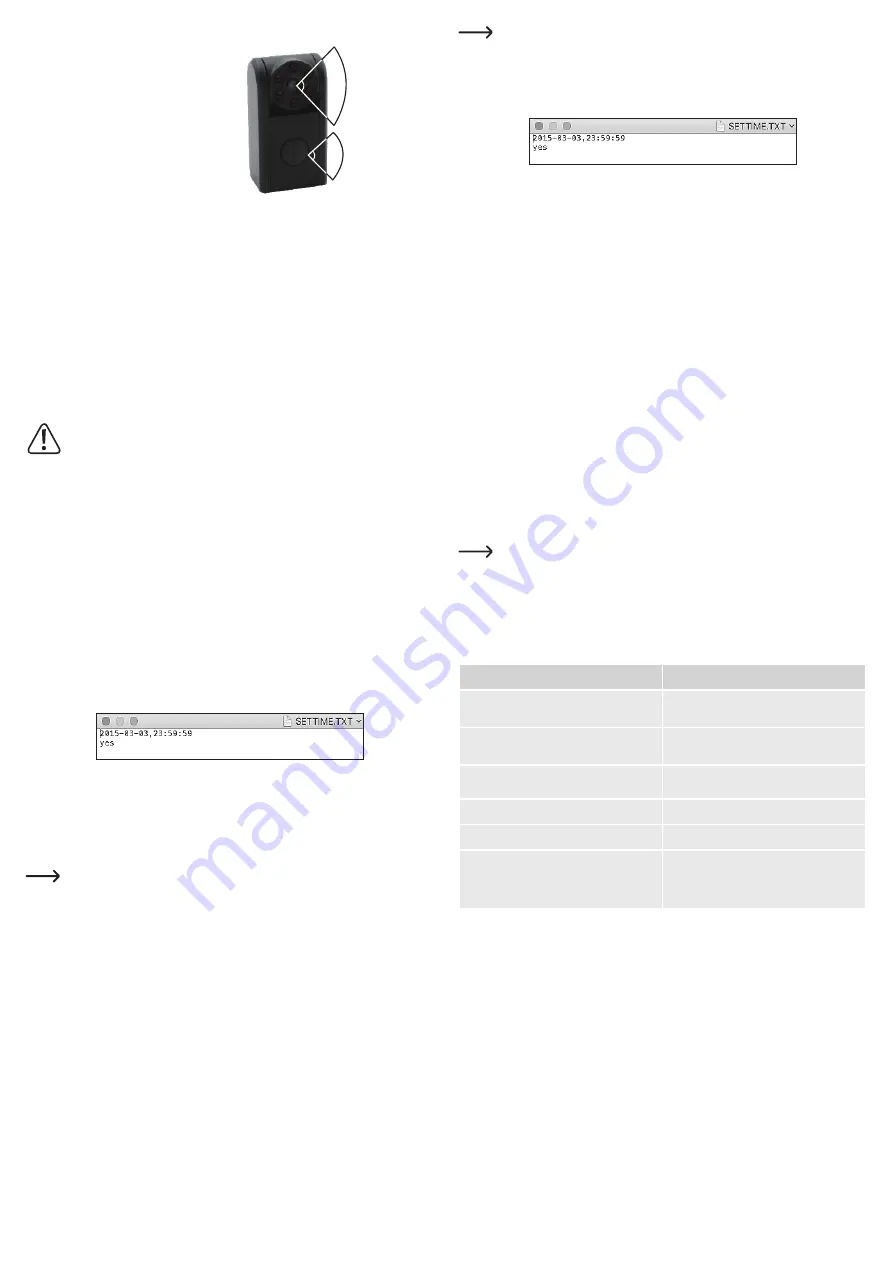
Ingebruikname
Die camera scant continu de omgeving en
afhankelijk van de actieve modus, schakelt hij
automatisch over naar nachtzicht-, daglichtmodus
of start of stopt de opname.
De camera beschikt over zes infrarood-leds (2).
Daardoor is het mogelijk opnamen in donkere
omgevingen (nachtzicht) uit te voeren. Opnamen
met nachtzicht worden in zwart/wit uitgevoerd en
zijn tot op een afstand van 5 - 8 meter mogelijk.
Wanneer er voldoende licht beschikbaar is,
worden opnamen in kleur uitgevoerd.
a) Plaatsen en verwijderen van de microSD-kaart
• Het product heeft geen intern geheugen. Daarom moet u een geheugenkaart plaatsen
om opnamen op te slaan. In de levering is geen microSD-geheugenkaart inbegrepen.
Er worden microSD-geheugenkaarten tot 32 GB ondersteund. De capaciteit van de microSD-
kaart mag niet kleiner zijn dan 8 GB..
• Schakel de camera uit voor het plaatsen of verwijderen van de geheugenkaart en sluit het
product niet aan op een computer of een USB-stekker. Dit kan leiden tot schade aan de
geheugenkaart en/of het product.
• Zorg ervoor dat de microSD-kaart voor het eerste gebruik geformatteerd wordt. Plaats dan
de microSD-kaart voorzichtig in de microSD-kaartensleuf (5), totdat deze vast klikt. Gebruik
bij het plaatsen van de kaart niet te veel kracht.
• Verwijder de microSD-kaart, door deze kort in te drukken en dan los te laten. De
geheugenkaart kan dan verwijderd worden.
Sla regelmatig de inhoud van het geheugen op uw microSD-kaart op. Een
gegevensverlies kan onverwacht en op elk moment optreden. Vergeet vóór het
formatteren ook niet uw gegevens op te slaan.
b) Camerahoek instellen
• De camerakop kan binnen een hoek van 180° ingesteld worden. Stel de camerakop
voorzichtig in. Gebruik voor het instellen geen kracht en overdraai de camerakop niet. Raak
bij de hoekinstelling de camerasensor niet aan.
c) Instellen van datum en tijd
• Sluit de micro USB-kabel aan op de camera en uw computer. De gele led licht op en geeft
daarmee aan dat de accu opgeladen wordt.
• Houd de in-/uitschakelaar (10) gedurende ong. 2 seconden ingedrukt. De blauwe en gele
led lichten op, terwijl de rode knippert. Uw computer herkent de camera als een externe
USB-schijf en wijst hem een schijfletter toe.
• Open de schijf. In de hoofdmap wordt de bestandsnaam SETTIME.TXT weergegeven.
Datum en tijd worden in het volgende formaat weergegeven:
dd-mm-jjjj (dag-maand-jaar) uu:mm:ss (uren-minuten-seconden).
Verander de datum en de tijd (geef de datum en de huidige tijd via een toetsenbord in).
• Sla uw veranderingen op. Koppel de camera los van uw computer. Bij sommige
besturingssystemen moet de externe schijf uitgeworpen worden, alvorens de USB-kabel van
de USB-aansluiting losgekoppeld wordt. Verwijder de USB-kabel tussen de computer en de
camera. De camera neemt de ingestelde datum en tijd over en gebruikt deze instellingen
voor de opname.
• De camera gebruikt de ingestelde tijd, zolang de accu voldoende stroom levert.
Wanneer na het aansluiten van het product aan een computer het bestand
SETTIME.TXT niet te vinden is, koppelt u het los van de computer. Neem een korte
video op, om de microSD-kaart in de camera te activeren. Nadat u het product
opnieuw aan uw computer aangesloten heeft, probeert u opnieuw de datum en tijd
in te stellen.
Voeg geen spaties of hoofdletters in en verander het bestandsformaat niet.
Wanneer de camera aan een computer aangesloten is, werken de in-/uitschakelaar
(10) en opnameknop (9) niet.
d) Handmatige opname
• Houd de in-/uitschakelaar voor het inschakelen van de camera gedurende 2 seconden
ingedrukt. De camera schakelt over naar de standby-modus. De blauwe led licht op.
• Druk op de opnameknop (9). De blauwe led knippert 3 maal en dooft dan. De camera begint
met de opname van een 10-minuten durende video. De camera herkent automatisch het
nachtzicht of daglicht.
• Nadat de eerste video opgenomen werd, scant de camera de omgeving opnieuw. Wanneer
er een beweging herkend wordt, begint hij met de opname van een nieuwe 10-minuten
durende video.
• Druk tijdens de opname kort op de opnameknop, om de opname te beëindigen en de video
op te slaan. De blauwe led licht op. Het apparaat keert terug naar de standby-modus.
• Om audio op te nemen met de video, schuift u de
audio AAN/UIT
-schakelaar (7) op
AAN
.
• Houd de in-/uitschakelaar gedurende 2 seconden ingedrukt om de camera uit te schakelen.
De blauwe en rode leds lichten als bevestiging kort op.
120° camera
kijkhoek
60° detectiehoek
5 - 8 meter
Wanneer de microSD-kaart vol is, overschrijft de camera standaardmatig de eerste
opname (loop-opname genaamd). Alle oude opnamen worden volgens deze criteria
overschreven. Om deze functie te deactiveren, open het bestand SETTIME.TXT
zoals in hoofdstuk "instellen van datum en tijd“ beschreven staat en verander "yes"
naar "no". Nu start de camera geen nieuwe opnamen. Vervang de microSD-kaart,
maak een beetje plaats vrij of formateer formatteer de microSD-kaart.
e) Opname met bewegingsdetectie
De cameralens herkent elke beweging in zijn invalshoek en begint automatisch met de
opname. De camera stopt wanneer er gedurende een periode van ong. 2 minuten geen
beweging herkend wordt. De camera bevindt zich in beschikbaarheidsmodus voor de volgende
beweging. De videolengte voor de bewegingsdetectiemodus bedraagt ong. 1 minuut voor
de eerste video (na de eerste trigger) en ong. 2 minuten voor de tweede en continu video-
opnamen (na de tweede en continu trigger).
• Schakel met de modusknop (11) de bewegingsdetectiemodus in.
• De blauwe en rode led lichten op. Aansluitend knippert de rode led 3 maal op en blijft
oplichten om de instelling te bevestigen.
• Wanneer er een beweging herkend wordt, begint de camera direct met de opname. Zodra er
een beweging herkend wordt, knippert de blauwe led eenmaal en licht continu op.
• Om audio op te nemen met de video, schuift u de
audio AAN/UIT
-schakelaar (7) op
AAN
.
• Druk op de modusknop om de camera uit te schakelen. De blauwe led licht kort op en
aansluitend doven de blauwe en rode led.
f) Kopiëren van opnamen
• Wanneer het product via de USB-kabel met een computer verbonden wordt, kunnen
opnamen gekopieerd of direct vanaf het product bekeken worden.
• Na het aansluiten aan de computer licht de gele led als indicator op, wanneer de accu
opgeladen wordt.
• Houd de in-/uitschakelaar gedurende 2 seconden ingedrukt. De blauwe led licht continu op
en de rode led knippert. Uw computer herkent de camera als externe USB-schijf.
De weergave van video-opnamen rechtstreeks van de camera kan licht vertraagd of
schokgewijs gebeuren. Kopieer voor het afspelen de video-opnamen eerst op de
computer.
• Ga naar de map
VIDEO
en kopieer de benodigde videobestanden via drag & drop of door te
drukken op de bijhorende knoppen.
• Werp het externe geheugenapparaat (camera) uit en koppel de camera los van uw computer.
g) Overzicht van de functies van de led-controlelampjes
Led-controlelampje
Betekenis
De blauwe led licht continu op.
Standby-modus. De microSD-kaart werd
geplaatst.
De blauwe led knippert gedurende ong.
5 seconden en dooft.
Standby-modus. De microSD-kaart werd niet
geplaatst.
De rode led licht continu op.
De bewegingsdetectiemodus is paraat.
De gele led licht continu op.
De accu wordt opgeladen.
De gele led dooft.
De accu is volledig opgeladen.
De blauwe en gele led lichten continu op. De
rode led knippert.
De camera is met een computer verbonden.
De accu wordt opgeladen.
h) De camera resetten
• Reset de camera, wanneer het product geen video's opneemt of het niet meer reageert
op de bedieningselementen. De camera moet zich in standby- of bewegingsdetectiemodus
bevinden.
• Druk om de camera te resetten kort op de resetknop (6) met een geschikt puntig voorwerp.
• De camera wisselt na het resetten in bewegingsdetectiemodus terug in de
bewegingsdetectiemodus.
• De camera schakelt zich na het resetten in de standby-modus uit.
• De tijd moet na het resetten niet ingesteld worden.
i) Algemene informatie
• Wanneer de camera na ong. 30 seconden niet herkend wordt, koppel hem dan los van uw
computer. Start de computer opnieuw op en formatteer de microSD-kaart.
• Wanneer u het product als PC-camera gebruikt, download u een geschikt stuurprogramma
voor de camera, zoals de ECAP-stuurprogramma en installeert u deze. Het ECAP-
stuurprogramma is bedoeld voor Windows
®
7 en recenter.






























